Se o seu sistema Windows 10 apresentar erros persistentes e problemas, uma solução eficaz é restaurar o PC para um estado anterior. A função de “Redefinir este PC” no Windows 10 permite que você reverta o sistema para as configurações de fábrica ou padrão. Isso resulta em um ambiente Windows renovado, com todos os problemas anteriores solucionados, uma vez que os arquivos do programa são reinstalados. Ao redefinir o PC, você também pode optar por manter ou remover seus arquivos pessoais antes do início do processo. Este artigo ensinará você a como redefinir o Windows 10 sem perder seus dados e também como realizar uma restauração completa para as configurações de fábrica, com e sem o uso do menu de configurações.
Como redefinir o Windows 10 sem perder seus dados pessoais
Em grande parte dos casos, a redefinição do sistema operacional Windows corrige diversas questões relacionadas ao sistema e aos softwares, como ataques de vírus e arquivos corrompidos. Este método reinstala o Windows 10 sem apagar seus arquivos pessoais, representando uma solução final quando outras tentativas não alcançam o resultado desejado. Você pode restaurar o seu PC com Windows 10 para um estado anterior, preservando ou não seus arquivos de uso pessoal.
Observação importante: Este procedimento removerá todos os aplicativos e drivers instalados na unidade do sistema operacional, exceto aqueles que já estavam presentes na instalação original. É essencial fazer um backup completo dos seus dados mais importantes em um dispositivo externo ou armazenamento na nuvem antes de iniciar o processo. Crie também um ponto de restauração do sistema para maior segurança.
A seguir, apresentaremos as duas maneiras de executar este procedimento em seu computador.
Opção 1: Utilizando o aplicativo de configurações do Windows
O aplicativo de configurações do Windows permite que você realize a redefinição do seu PC. Para aprender como redefinir o Windows 10 sem perder seus dados através das configurações, siga os passos a seguir com atenção:
1. Na barra de pesquisa do Windows, digite “Redefinir este PC” e clique em “Abrir”.
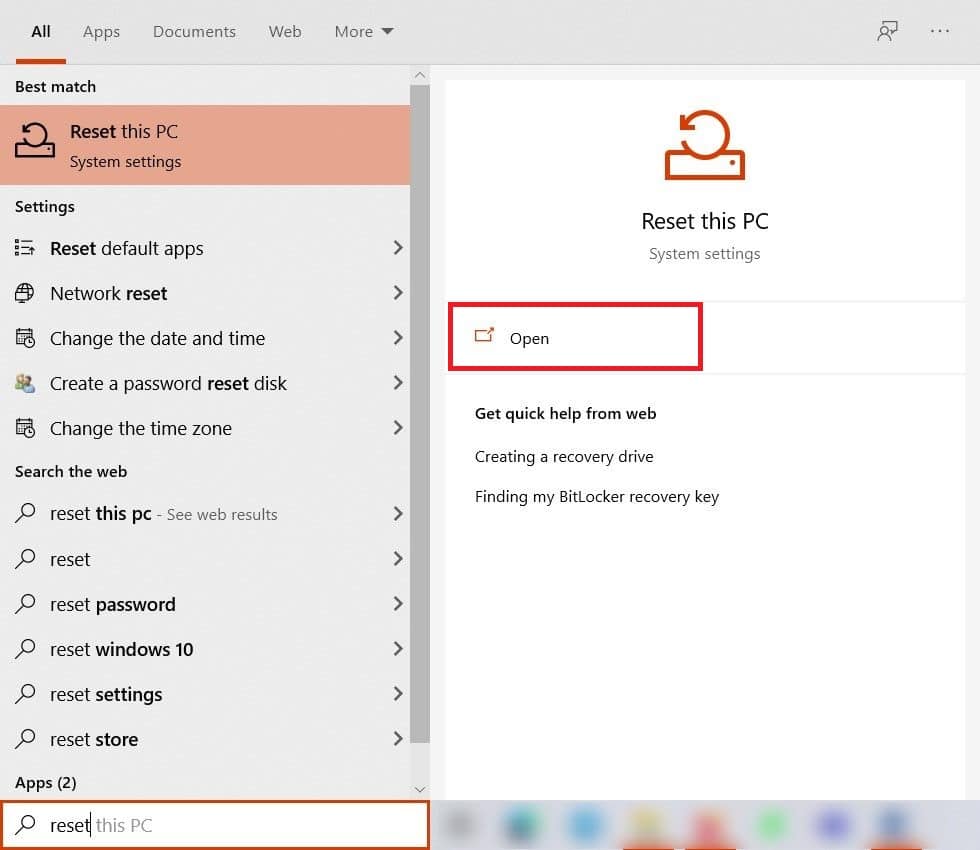
2. Clique em “Começar”.
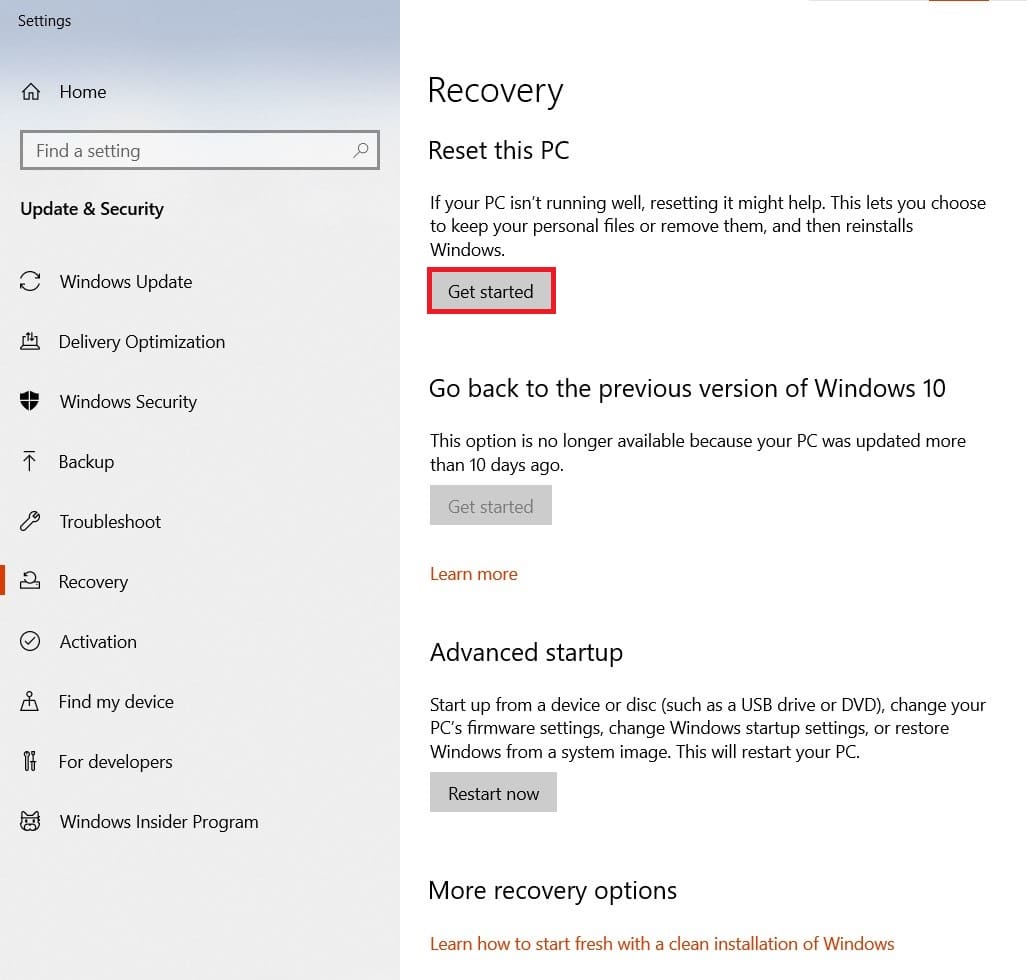
3. O sistema apresentará duas opções: “Manter meus arquivos” ou “Remover tudo”.
- Manter meus arquivos: Esta opção removerá aplicativos e configurações, mas preservará seus arquivos pessoais.
- Remover tudo: Esta opção removerá todos os seus arquivos pessoais, aplicativos e configurações.

4. Siga as instruções na tela para completar o processo de redefinição do Windows 10 sem perder seus arquivos.
A seguir, apresentamos outra maneira de redefinir seu Windows 10 para as configurações de fábrica, sem o uso do menu de configurações. Siga os passos abaixo com atenção:
1. Pressione as teclas Windows + I para abrir o menu de “Configurações”.
2. Vá para a seção “Atualização e Segurança”.
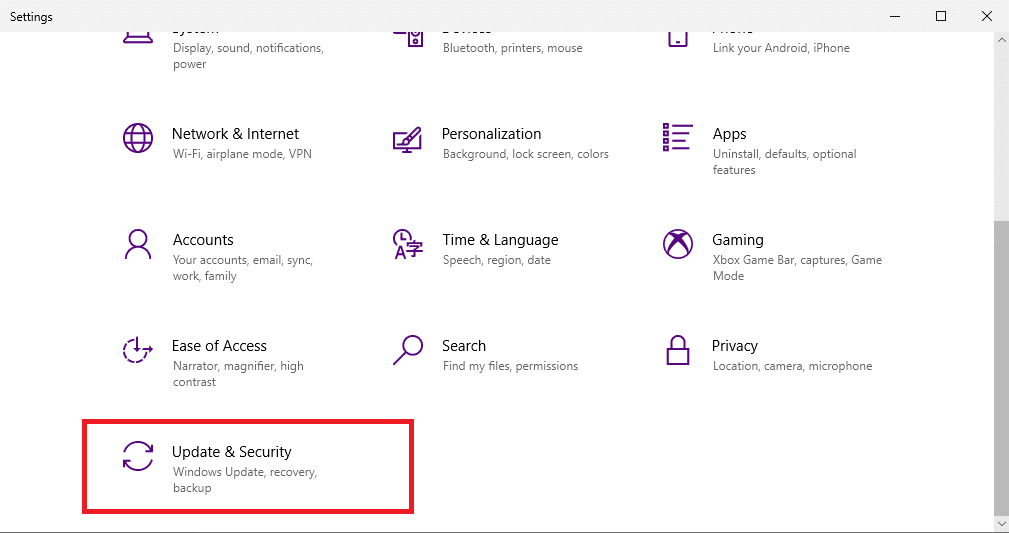
3. Selecione a opção “Recuperação”.
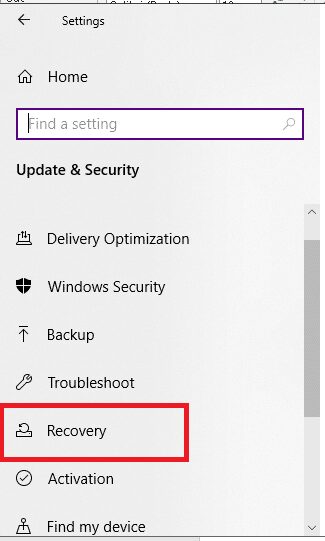
4. Em “Inicialização avançada”, clique no botão “Reiniciar agora”.
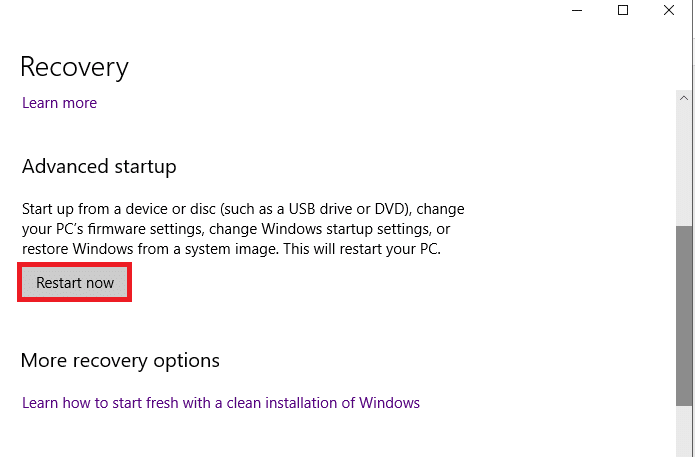
5. Após reiniciar, seu PC abrirá no Ambiente de Recuperação do Windows. Lá, selecione “Solução de problemas”.
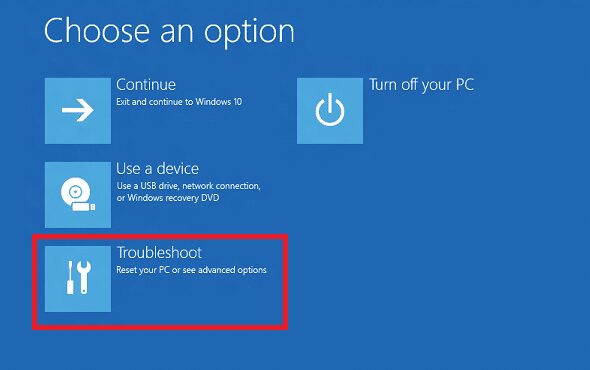
6. Selecione “Redefinir este PC”, conforme destacado abaixo, para continuar com o processo de redefinição do Windows 10 sem perda de dados.
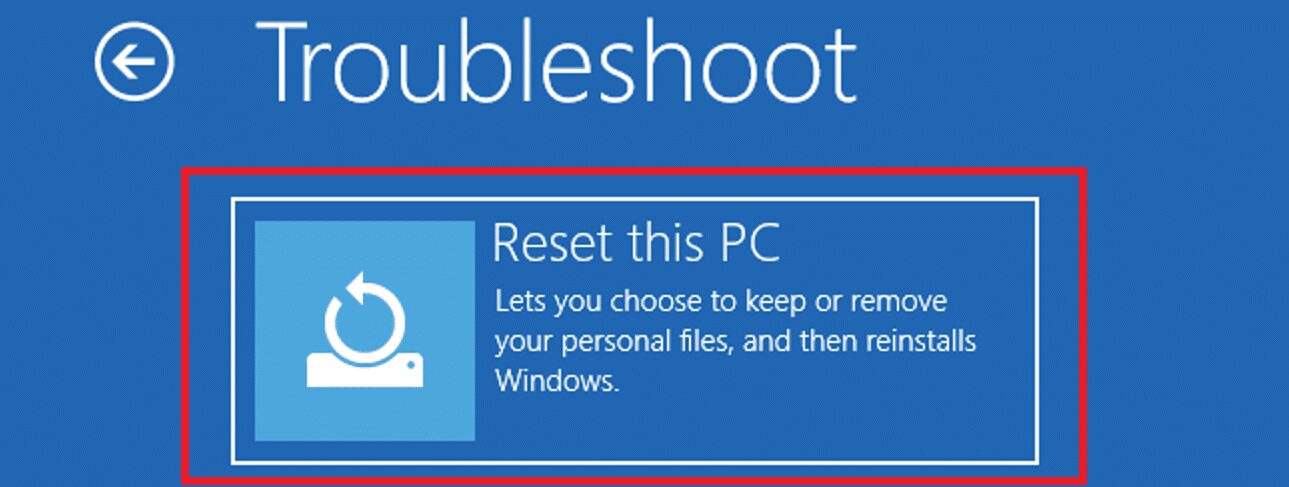
7. Escolha a opção “Manter meus arquivos” ou “Remover tudo”:
- Manter meus arquivos: Esta opção removerá aplicativos e configurações, mas manterá seus arquivos pessoais.
- Remover tudo: Esta opção removerá todos os seus arquivos pessoais, aplicativos e configurações.
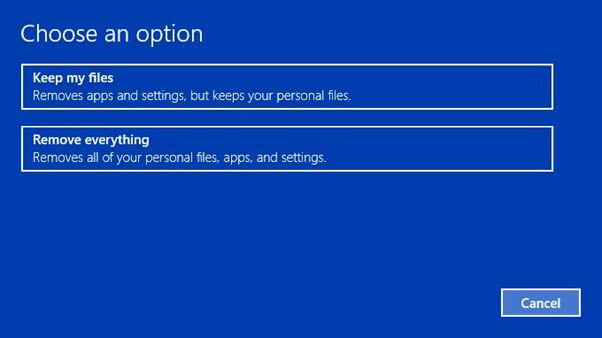
8. Selecione a sua versão do Windows e clique em “Apenas a unidade onde o Windows está instalado”.
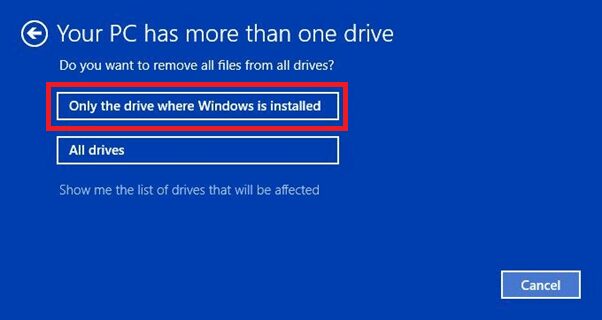
9. Selecione a opção “Remover meus arquivos”.
10. Clique no botão “Redefinir” para iniciar o processo.
11. Siga as instruções na tela para completar a restauração do seu PC para um estado anterior no Windows 10.
Perguntas Frequentes (FAQs)
Q1. A redefinição do PC pode remover vírus do sistema?
Resp. Sim, mas verifique os arquivos de restauração do sistema se optar por restaurá-los após a redefinição.
Q2. A reinicialização do PC pode torná-lo mais rápido?
Resp. Sim, por um curto período após a reinicialização. O acúmulo de arquivos e aplicativos ao longo do tempo pode diminuir a velocidade, mas problemas significativos de lentidão devem ser resolvidos.
Este artigo apresentou como redefinir o Windows 10 sem perder seus arquivos, tanto utilizando o menu de configurações quanto através do ambiente de recuperação do sistema. Deixe suas dúvidas ou comentários abaixo.